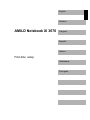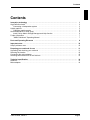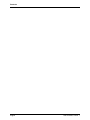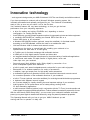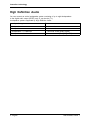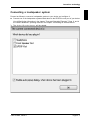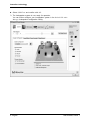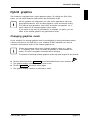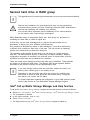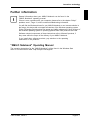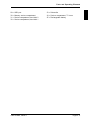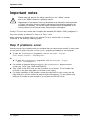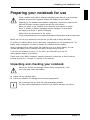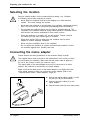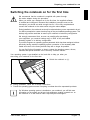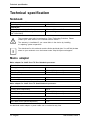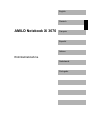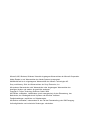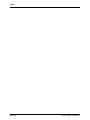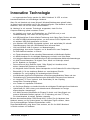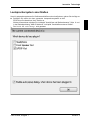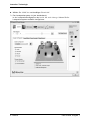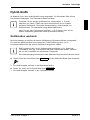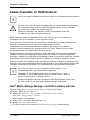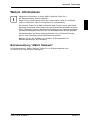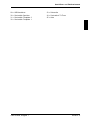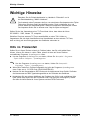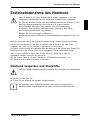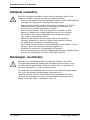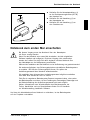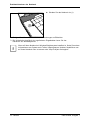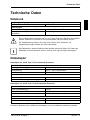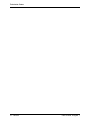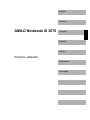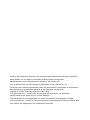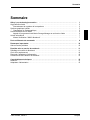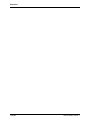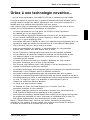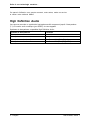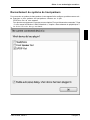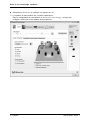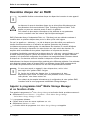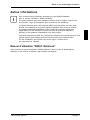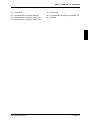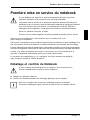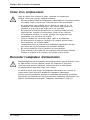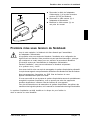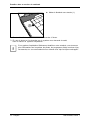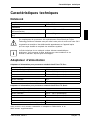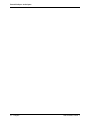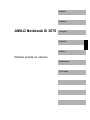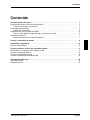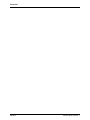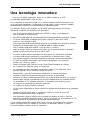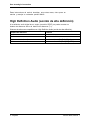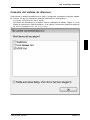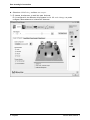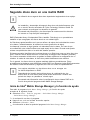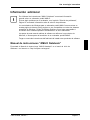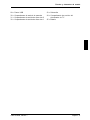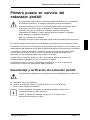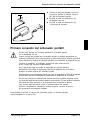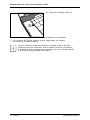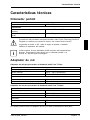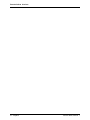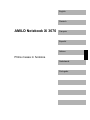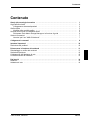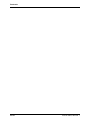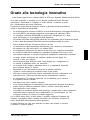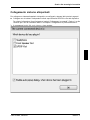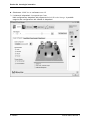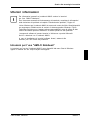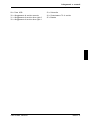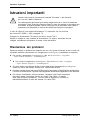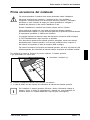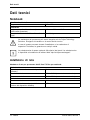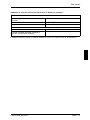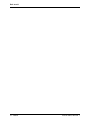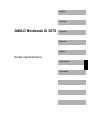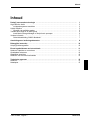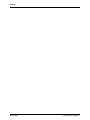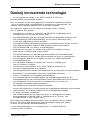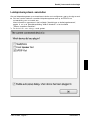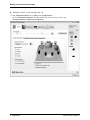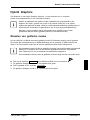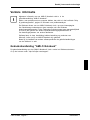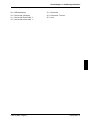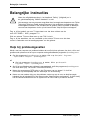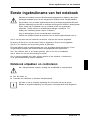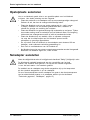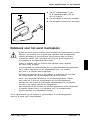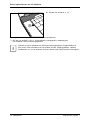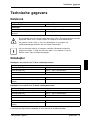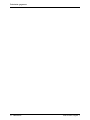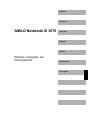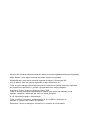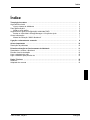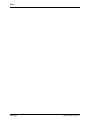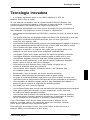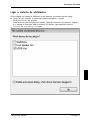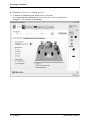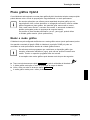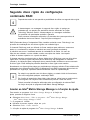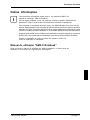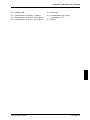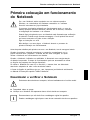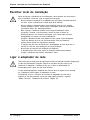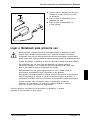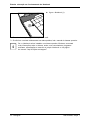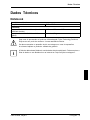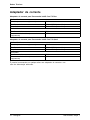Fujitsu AMILO Xi 3670 First-Time Setup
- Categoria
- Altoparlanti della soundbar
- Tipo
- First-Time Setup
La pagina sta caricando ...

3
4
5
6
Video
Audio-R
Audio-L
in
in
in
w
w
w
1
2
2x
AMILO-Notebook-Cover_s-w.indd 2 01.03.2009 15:32:46

AMILO Notebook Xi 3670
First-time setup
English
Deutsch
Français
Español
Italiano
Nederlands
Português
La pagina sta caricando ...
La pagina sta caricando ...

Contents
English 10601078868, edition 1
La pagina sta caricando ...
La pagina sta caricando ...
La pagina sta caricando ...
La pagina sta caricando ...
La pagina sta caricando ...
La pagina sta caricando ...
La pagina sta caricando ...
La pagina sta caricando ...
La pagina sta caricando ...
La pagina sta caricando ...
La pagina sta caricando ...
La pagina sta caricando ...
La pagina sta caricando ...
La pagina sta caricando ...
La pagina sta caricando ...
La pagina sta caricando ...
La pagina sta caricando ...
La pagina sta caricando ...
La pagina sta caricando ...
La pagina sta caricando ...
La pagina sta caricando ...
La pagina sta caricando ...
La pagina sta caricando ...
La pagina sta caricando ...
La pagina sta caricando ...
La pagina sta caricando ...
La pagina sta caricando ...
La pagina sta caricando ...
La pagina sta caricando ...
La pagina sta caricando ...
La pagina sta caricando ...
La pagina sta caricando ...
La pagina sta caricando ...
La pagina sta caricando ...

AMILO Notebook Xi 3670
Première utilisation
English
Deutsch
Français
Español
Italiano
Nederlands
Português
La pagina sta caricando ...
La pagina sta caricando ...
La pagina sta caricando ...
La pagina sta caricando ...
La pagina sta caricando ...
La pagina sta caricando ...
La pagina sta caricando ...
La pagina sta caricando ...
La pagina sta caricando ...
La pagina sta caricando ...
La pagina sta caricando ...
La pagina sta caricando ...
La pagina sta caricando ...
La pagina sta caricando ...
La pagina sta caricando ...
La pagina sta caricando ...
La pagina sta caricando ...
La pagina sta caricando ...
La pagina sta caricando ...
La pagina sta caricando ...
La pagina sta caricando ...
La pagina sta caricando ...
La pagina sta caricando ...
La pagina sta caricando ...
La pagina sta caricando ...
La pagina sta caricando ...
La pagina sta caricando ...
La pagina sta caricando ...
La pagina sta caricando ...
La pagina sta caricando ...
La pagina sta caricando ...
La pagina sta caricando ...
La pagina sta caricando ...
La pagina sta caricando ...
La pagina sta caricando ...
La pagina sta caricando ...
La pagina sta caricando ...
La pagina sta caricando ...
La pagina sta caricando ...

AMILO Notebook Xi 3670
Prima messa in funzione
English
Deutsch
Français
Español
Italiano
Nederlands
Português

Microsoft, MS
, Windows, Windows Vista sono marchi registrati di Microsoft Corporation.
Adobe Reader è u
n marchio di Adobe Systems Incorporate d.
MultiMediaCard
è un marchio registrato di Infineon Technologies AG.
Sony e Memory St
ick sono m arch i registrati di Sony Electronics, Inc.
Tutti gli altri m
archi sono marchi di proprietà o marchi registrati di proprietà
dei singoli pro
duttori e come tali sono p rotetti.
Copyright © Fuji
tsu Technology Solutions GmbH 2009
Tutti i diritti ri
servati per tutta l’opera (o p arti di essa), in particolare per ciò che riguarda
la traduzione, la
copia, la riproduzione o procedimenti simili.
Eventuali violaz
ioni di queste disposizioni posson o dare luogo a richieste di risarcimento danni.
Tutti i diritti ri
servati, in particolare quelli derivanti da brevetti e modelli.
Fornitura e conte
nuto soggetti a variazioni.

Contenuto
Italiano
Contenuto
Grazieallatecnologiainnovativa ....................................................... 1
High DefinitionAudio .................................................................... 2
Collegamentosistemaaltoparlanti .................................................... 3
Graficaibrida ........................................................................... 5
Modifica della modalità gra fica ....................................................... 5
SecondodiscorigidonelcomplessoRAID ................................................ 6
Richiamare Intel
®
Matrix Storage Manager e la funzione di guida . . . ..................... 6
Ulterioriinformazioni .................................................................... 7
Istruzioni per l’uso "AMILO Notebook" . . . . . ............................................ 7
Collegamentiecomandi ............................................................... 8
Istruzioniimportanti ................................................................... 10
Risoluzionedeiproblemi ................................................................. 10
Prima messa in funzione del notebook . . . . . ............................................ 11
Disimballaggio e v erifica del notebook . ................................................... 11
Sceltadellaposizione ................................................................... 12
Collegamento dell’adattatore di rete . . . ................................................... 12
Primaaccensionedelnotebook .......................................................... 13
Datitecnici ............................................................................ 14
Notebook . . . . . .......................................................................... 14
Adattatoredirete ....................................................................... 14
10601078868, edizione 1 Italiano

Contenuto
Italiano 10601078868, edizione 1

Grazie alla tecnologia inno vativa
Grazie alla tecnologia innovativa
... e alla stru ttura ergonomica, i notebo ok AMILO Xi 3670 sono dispo sitivi affidabili e di facile utilizzo.
Se è stato acquistato un notebook con un sistema operativo Microso ft Windows,
quest’ultimo è preinstallato e confi gurato in modo ottimale. Il notebook è pronto
per il funzionamento alla prima accensione.
Il notebook è dotato della tecnologia più recente e garantisce all’utente prestazioni
ottimali e funzionalità all’avanguard ia.
• un’unità per leggere e scrivere su CD/DVD e, a seconda del dispositivo, per leggere dischi Blu-ray;
• tre porte USB per una semplice espansione tramite g ame pad, stampanti e altro;
• un connettore combinato eSATA/USB per consentire il collegamento di un disco
rigido SATA esterno o di una periferica USB aggiuntiva;
• un’interfaccia Wireless U SB (WUSB) (opzionale, non modificabile) per la trasmissione rapida
di dati in base allo s tandard USB senza cavi che potrebbero essere di intralcio;
• LAN e W ireless LAN per l’accesso a Internet o di rete;
• un secondo disco rigido, dipendente dal dispositivo, per conse ntire il funzionamento
del notebook con due dischi rigidi in un sistema RAID;
• un c ollegamento Fire Wire per uno scambio di dati veloce con i disp ositivi multimediali;
• un connettore HDMI per la trasmissione completamente digitale di fileaudioevideo;
• una webcam integrata e u n microfono digitale per le applicazioni multimediali più svariate;
• un lettore schede multiformato per trasferire ra pidamente foto digitali, file
musicali e video sul notebook;
• Surround-Sound (High Definition Audio, Dolby Digital) con il collegamento di
un sistema di a ltoparlanti attivo con subwoofer;
• un controller audio integrato, altoparlanti stereo e un altoparlante subwoofer
per il massimo piacere di ascolto;
• Bluetooth® 2.1 per l’azionamento senza cavo di diverse periferiche;
• ingressi e uscite ausiliarie per periferiche audio di alta qualità;
• una barra co mandi LightTouch
TM
funzioni multimediali con tasti a sfioramento e un
telecomando per il facile controllo delle funzioni multimediali del n otebook;
• un s intonizzatore TV integrato (opzionale, non modificabile) per la ricezione
di programmi televisivi terrestri;
• una tastiera con blocco numerico separato;
• un O n-Screen-Disp lay per la visualizzazione d elle impostazioni principali del notebook;
•grafica ibrida per ottenere p restazioni ottimali a c onsu mo ridotto della batteria
nelle applicazioni meno esigenti;
• un’interfaccia a conn ettore multiplo come entrata per i segnali audio e video di dispositivi
multimediali esterni (opzionale, solo in abbinamento con il sintonizzatore TV). Per
la messa in esercizio è richiesto un softw are aggiuntivo.
Conla"BIOSSetupUtility"difacileutilizzoèpossibileconfigurare l’hardware del
notebook e proteggere meglio il sistema d a accessi non autorizzati, utilizzando le
potenti funzionalità della protezione tramite password.
In q ueste istruzioni per l’uso viene descritto tra l’altro come mettere in funzione
e utilizzare il note book AMILO.
10601078868, edizione 1 Italiano - 1

Grazie alla tecnologia innovativa
High Definition Audio
All’uscita audio digitale (uscita SPDIF) del dispositivo è possibile collegare un sistema
di altoparlanti attivo con un massimo di otto altoparlanti (7.1).
Sistema altopa rlanti supportato da High De finition Audio:
Sistema alto parlanti Prestazioni
2 altoparlanti
Stereo Sound
4 altoparlanti
Quadro Sound
5 altoparlanti + 1 subwoofer 5.1 Su rro und Sound (Dolby Digital)
7 altoparlanti + 1 subwoofer 7.1 Surround Sound (Dolby Digital EX)
2 - Italiano 10601078868, edizione 1

Grazie alla tecnologia inno vativa
Collegamento sistema altoparlanti
Per collegare un sistema altoparlanti al dispositivo e configurarlo, attenersi alle istruzioni s eguen ti:
► Collegare uno dei sistemi di altoparlanti indicati sopra all’uscita SPD IF/Line Out del dispositivo.
Per ulteriori informazioni, fare riferimento al capitolo "Collegamenti e comandi", Pagina 8 e alle
istruzioni per l’uso del "Notebook AMILO " nel capitolo "Collegamento di periferiche esterne".
Il programma Realtek HD Audio Manager viene avviato:
10601078868, edizione 1 Italiano - 3

Grazie alla tecnologia innovativa
► Selezionare S/PDIF-Out e confermare con OK.
Il sistema di altoparlanti è ora pronto per l’uso.
Nella configu razione altoparlanti del programma R ealtek HD A udio Manager è possibile
eseguire altre con figurazione del sistema di altoparlanti:
4 - Italiano 10601078868, edizione 1

Grazie alla tecnologia inno vativa
Grafica ibrida
Il notebook è provvisto di una soluzione a gra fica ibrida. Tramite i tasti di avvio rapido è possibile
passare dalla modalità di risparmio batteri a alla modalità prestazioni e viceversa.
Se si utilizzano applicazioni con gra fica meno intensa, ad esempio durante
la riproduzione di video, o durante l’utilizzo della email o la navigazione in
Internet, usare l’unità grafica integrata nel chipset. In tal modo si riducono la
produzione di calore, il livello di rumorosità e il consumo di ca rburante. La
durata della batteria aumenta (m odalità d i rispa rmio batteria).
Se si necessita di prestazioni più elevate, ad esempio per giochi, è po ssibile
passare all’unità grafica esterna (modalità prestazioni).
Modifica della modalità grafica
Sul prop rio notebook la modalità grafica esterna (modalità prestazioni) viene p reimpostata in fabb rica.
Un dispositivo sul connetto re HDMI del notebook (risoluzione piena HD) può essere
azionato dall’unità gra fica esterna solo in modalità prestazioni.
Se sono in esecuzione programmi che possono infl uenzare le prestazioni
della scheda grafica, ad e sempio giochi o s oftwa re per TV, potrebbe non
essere possibile commutare tra una modalità e l’altra. Prima del passaggio
da una modalità all’altra, chiudere t ali programmi.
Il passa ggio da una modalità grafica all’altra può richiedere oltre dieci secondi.
► Premere il tasto di avvio rapido
VGA ibrido
sulla scheda multimediale del n otebook:
L’immagine grafica cambia in modalità di risparmio batteria.
► Premere nuovamente il tasto di avvio rapido
VGA ibrido
.
L’immagine grafica cambia in modalità prestazioni.
10601078868, edizione 1 Italiano - 5

Grazie alla tecnologia innovativa
Secondo disco rigido nel complesso RAID
Redundant ArrayofIndependen tDisksRAID
La possibilità di utilizzo di un secondo disco rigido dipende dalla
fase di espansione del dispositivo.
Lo smontaggio e il montaggio del secondo disco rigido può essere eseguito solo
da un centro di assistenza autorizzato da Fujitsu Technology Solutions GmbH. In
caso di montaggio o smontaggio non autorizzato , la garanzia decade.
Ulteriori informazioni e gli indirizzi dei nostri centri di assistenza sono disponibili
su Internet all’indirizzo "h ttp://ts.fujitsu.com/support".
RAID (Redundant Array of Independent Disks, a n che: Disk-Array) è una procedura
per la co mbinazione di due dischi rigidi in un’unità logica.
Per migliorare la velocità di accesso ai dati o, in alternativa, la tolleranza di errore
(protezione dati), s i può utilizzare un cosiddetto array di dischi.
La tolleranza di errore si r ealizza tramite la ridondanza dei dati, facendo in modo che in
caso di guasto d i un’unità, l’altra unità riceva una copia ‘specchiata’ dei dati. Si evitano
in questo modo un guasto del sistema operativo o la perdita dei dati.
Il sistema operativo riconosce tutti i dischi rigidi di un disk array come un un unico disco rigido
fisico. In un disk array i singoli dischi rigidi v eng ono definiti come "member" (membri) . I dati
per la confi gurazione di un membro ven gono registrati in un settore riservato del disco rigido.
Grazie a q uest i dati è possibile identificare il disco rigido come un membro.
Generalmente i dischi rigidi si possono co mbina re r eciprocamente con diverse procedure.
Queste procedure vengono definite come diversi RAID level. I diversi RAID level identificano
diversi livelli di performance e di sicurezza, nonché diversi costi di implementazione.
Se è stato acquistato un dispositivo con due dischi rigidi, il siste ma RAID
non è configurato nello stato di fornitura.
A seco nda delle dimensioni del disco rigido, la combinazione di due dischi
rigidi in un complesso RAID può durare diverse ore. Durante questo
lasso di tempo, lo schermo d iventa nero.
Ulteriori informazioni sulla configurazione del sistema RAId sono riportate nella
funzione di guida del programma Intel® Matrix Storage Manager.
Richiamare Intel
®
Matrix Storage Manager e la funzione di guida
Per richiamare il programma Intel
®
Matrix Storage Manager e la funzione di
guida, procedere com e indica to di se guito:
► Selezionare Menu di av vio - Tutti i programmi - Intel
®
Matrix Storage Manager
- Intel
®
Matrix Storage Manager Console.
Il programma viene avviato.
► Fare clic su Guida sulla barra dei menu superiore.
► Selezionare Sommario e Indice.
Viene richiamata la Guida del programma Intel
®
Matrix Storage Manager.
6 - Italiano 10601078868, edizione 1

Grazie alla tecnologia inno vativa
Ulteriori informazioni
Per informazioni generali sul notebook AMILO vedere le istruzioni
per l’uso "AMILO Notebook".
Se si riscontrano anomalie di funzionamento del noteb ook, consultare le informazioni
sulla risoluzione dei problemi n el capitolo "Risoluzione dei problemi", Pagina 10.
I driver Windows per il notebook AMILO si trovano sul nostro s ito Web. Questi dispositivi
non supportano di fabb rica tutte le versioni di sistema operativo Windows. Fujitsu
Technology Solutions non si assume alcuna resp onsabilità in ca so di utilizzo di altre
versioni di sistema operativo Windows o di sistemi operativi di altri produttori.
I componenti software di que ste istruzioni si riferiscon o a prodotti Microsoft
forniti in dotazion e con il notebook AMILO.
In caso di installazione di prodotti software diversi, attenersi alle
istruzioni per l’uso fornite dal produttore.
Istruzioni per l’uso "AMILO Notebook"
Le istruzioni per l’uso del "notebook AMIL O" sono disponibili dal menu Start di Windows
oppure in Internet sul sito "http://ts.fujitsu.com/support" .
10601078868, edizione 1 Italiano - 7

Collegamenti e comandi
Collegamenti e comandi
In questo capitolo vengono descritti i singoli compon enti hardware del notebook. Viene fornita
una panoramica delle spie e dei collegamenti del notebook. Prima di iniziare a lavorare con il
notebook, è consigliabile acquisire familiarità con i singoli elementi che lo compongono.
WebcamSchedamultimedialeTouchpad
Bloccon umericoseparatoTa stieraSp iedistatoTastideltouchpadLettores chedemultiformatoInterfa cciaainfrarossipe riltelecomandoUscitaLi ne-InUscita microfonoUsci tacuffieUs citaLine-OutConnettoreSPDIFSlotper ExpressCardTelecomandomultimedialeCollegament oFireWirePorta combinataeSATA/USBAltopa rlanteInterruttoreON/OFFPorte USBConnettorecav oantennaConnettoreHDMIConnettoresch er moVGAConnettoredi retePresadicorrentecontinua(DCIN)AlloggiamentodiserviziomemoriaAllogg iament odiserviziodisco rigidoBatteriaPr esaconnettorem ultiploSubwooferConnettor e cavoantenna
19
20
17
16
21
3
2
5
9
8
23
33
6
7
24
26
25
27
11
12
13
1
1
28
4
1
5
14
10
22
29
30
18
35
31
32
4
34
1 = Microfono
2 = Webcam
3 = Scheda multimediale
4 = Altoparlante
5 = Tastiera con blocco numerico separato
e tasti applicazione
6 = Touchpad
7 = Spie di st ato
8 = Tasti del touchpa d
9 = Interfaccia a infrarossi per il telecomando
10 = Lettore schede multiformato
11 = Uscita Line-In
12 = Uscita microfono
13 = Uscita cuffie/Line Out
14 = Uscita SPDIF/Line Out
15 = Slot per ExpressCard con teleco mando
multimediale
16 = Porta LAN
17 = Porta combinata eSATA/USB
18 = Fessu re di ventilazione
19 = Presa di corrente continua (DC IN)
20 = Dispositivo Kensington Lock
21 = Interruttore ON/OFF
22 = Unità CD/DVD
23 = Porte USB
24 = Collegamento cavo antenna (opzionale)
25 = Presa connettore multiplo (opzionale)
26 = Connettore schermo VGA
27 = Connettore HDMI
28 = Collegamento FireWire
8 - Italiano 10601078868, edizione 1

Collegamenti e comandi
29 = Porta USB
30 = Alloggiamento di servizio memoria
31 = Alloggiamento di servizio disco rigido 2
32 = Alloggiamento di servizio disco rigido 1
33 = Subwoofer
34 = Sintonizzatore T V di servizio
35 = Batteria
10601078868, edizione 1 Italiano - 9

Istruzioni importanti
Istruzioni importanti
Attenersi alle norme di sicurezza nel manuale "Sicurezza" e alle istruzioni
per l’uso del "AMILO Notebook".
La sostituzione del proce ssore può essere eseguita solo da un centro di a ssistenza
autorizzato Fujitsu Technology Solutions GmbH. In ca so di montaggio o smontaggio non
autorizzato, la garanzia decade. Ulteriori informazioni e gli indirizzi dei nostri centri di
assistenza sono dispon ibili su Internet all’indirizzo"http://ts.fujitsu.com/support".
In caso di utilizzo di una scheda sintonizzatore TV, assicurarsi che sia conforme
alla norma IEC 60950-1: 20 05, paragrafo 7.2.
Collegare un sintonizzatore TV esterno solo ad u n circuito TNV-1.
Quando si collega un cavo coassiale al sintonizzatore TV esterno, assicurarsi che sia
collegato correttamente all’impianto di messa a terra dell’edificio.
Risoluzione dei problemi
Qualora si prese nti un problema del computer che non si è in grado di risolvere da soli, in molti casi
è possibile rettificarlo velocemente con il programma SystemDiagnostics p reinstallato sul computer.
► Per avviare il programma SystemDiagnostics,fareclicsuIcona Start - Programmi
- Fujitsu Siemens Computers - SystemDiagno stics .
o
► Per avviare il programma SystemDiagnostics, fare clic su Icona Start - Programmi
- Fujitsu S iemens Computers - SystemDiagnostics.
► Se viene rilevato un problema durante il corso della prova, il programma SystemDiagnostics
emette un codice (ad esempio C odice DIFS YXXX12345678 9123).
► Prendere nota del numero del codice DIFS emesso e del numero di identificazione del dispositivo.
Il numero di identificazione è riportato sulla targhetta d’identificazione applicata al retro del telaio.
► Per ulteriori chiarificazioni sull’inconveniente, contattare l’Help Desk competente
del proprio paese (consultare l ’elenco dei re capiti Help Desk o la pagina
Web "http://ts.fujitsu.com/support" ). Occorre avere a disposizione il numero di
identificazione/numero di serie del sistema e il codice DIF S.
10 - Italiano 10601078868, edizione 1

Prima messa in f unzione del noteboo k
Prima messa in funzione del notebook
PrimamessainfunzioneNotebookMessainfunzioneNote book
Se sul notebook è installato un sistema operativo Windows, gli elementi di
hardware e softw are necessari sono già installati.
La prima messa in funzione del sistema operativo Microsoft Windows può richiedere
fino a 20 minuti, a s econda della versione d i hardware e softw are.
La prima volta che il notebook viene attivato, viene effettuata una prova
del sistema. Po ssono essere visualizzati diversi messaggi. Il display
potrebbe oscurarsi o sfarfallare per alcuni istanti.
Seguite le istruzioni riportate sul monitor.
Durante la procedura di prima messa in funzione non spegnere il
notebook per alcun motivo.
Prima di utilizzare per la prima volta il notebook, è necessario c aricare la batteria.
Alla consegna la batteria è inserita nel relativo alloggiamento oppure è acclusa. Se si intende
utilizzare il notebook nel modo batteria, la batteria deve essere carica.
Se il notebook viene utilizzato come computer portatile, l’alimentazione viene fornita dalla batteria
integrata. Tramite l’uso delle funzioni di risparmio energetico è possibile prolungare i tempi di lavoro.
Se si utilizza il notebook a casa o in ufficio, è consigliabile utilizzare l’adattatore di rete e non la batteria.
Per il collegamento di periferiche esterne (ad esempio mouse, stampant e) al notebook,
attenersi alle istruzioni per l’uso "AMILO Notebook".
Disimballaggio e verifica del notebook
Se ven gono rilevati danni da trasporto, informare immediatame nte il rivenditore.
► Rimuovere tutti i componenti dall’imballaggio.
ImballaggioTras porto
► Verificare che il notebo ok non abbia subito danni visibili durante il trasporto.
Si consiglia di non buttare via l’imballaggio originale del dispositivo.
Conservare l’imballaggio originale per un’eventuale spedizione.
10601078868, edizione 1 Italiano - 11

Prima messa in funzione del noteb ook
Scelta della posizione
Sceltadel laposizioneNo tebookAdatta toredi rete
Il notebook va posizionato in un luogo adeguato. Attenersi alle istruzioni seguenti:
• Non posizionare mai il notebook e l’adattatore di rete su una superficie sensibile
al calore. In caso c ontrario, la superficie potrebbe subire dei d anni.
• Non collocare mai il notebook su una superficie mo rbida (ad esempio
tappeti, divani oppure letti). In caso contrario, sussiste il rischio di bloccare
la ventilazione con possibili danni da surriscaldamen to.
• Non tenere poggiato il notebook direttamente sulle gambe per un periodo prolung ato.
Durante il funzionamento n ormale la parte inferiore del notebook si riscalda. Un
contatto prolungato con la pelle può essere spiacevole o addirittura provocare ustioni.
• Posizionare il notebook su una sup er ficie stabile, piana e non
sdrucciolevole. Assicurarsi che i piedini di gomma del notebook non
lascino tracce sulle superfici sensibili.
• Lo spazio libero intorno al notebook e all’adattatore deve essere almeno di
10 cm in modo che sia garantita una ventilazione sufficiente.
• Non coprire mai le fessure di ventilazione del notebook.
• Il notebook non deve essere esposto ad agenti atmosferici estremi. È necessario
proteggere il notebo ok dalla polvere, dall’umidità e dal calore.
Collegamento dell’adattatore di rete
Predisposizioneperl’usoAda ttatored irete
Attenersi alle norme di sicurezza riportate nel manuale "Sicurezza" fornito.
Il cavo di alimentazione fornito con il notebook è c onforme alla normativa in
vigore nel paese in cu i il noteboo k è stato acquistato. Assicurarsi c he il cavo di
alimentazione sia omologato anche per il paese in cui viene utilizzato.
Il cavo di alimentazione dell’adattatore di rete deve essere collegato a una
presa solo se il notebo ok è collegato all’adattatore di rete.
Verificare che la potenza assorbita dall’adattatore di rete non sia superiore
a quella della rete alla quale e sso è collegato (vedere il capitolo "Dati
tecnici", "Adattatore di rete", Pagina 14).
1
2
3
► Collegare il cavo dell’adattatore di rete
(1) alla presa di corre nte continua
(DC IN) del notebook.
► Collegare il cavo di alimentazione (2)
all’adattatore di rete.
► Collegare il cavo di alimentazione (3)
alla presa di corrente.
12 - Italiano 10601078868, edizione 1
La pagina sta caricando ...
La pagina sta caricando ...
La pagina sta caricando ...
La pagina sta caricando ...
La pagina sta caricando ...
La pagina sta caricando ...
La pagina sta caricando ...
La pagina sta caricando ...
La pagina sta caricando ...
La pagina sta caricando ...
La pagina sta caricando ...
La pagina sta caricando ...
La pagina sta caricando ...
La pagina sta caricando ...
La pagina sta caricando ...
La pagina sta caricando ...
La pagina sta caricando ...
La pagina sta caricando ...
La pagina sta caricando ...
La pagina sta caricando ...
La pagina sta caricando ...
La pagina sta caricando ...
La pagina sta caricando ...
La pagina sta caricando ...
La pagina sta caricando ...
La pagina sta caricando ...
La pagina sta caricando ...
La pagina sta caricando ...
La pagina sta caricando ...
La pagina sta caricando ...
La pagina sta caricando ...
La pagina sta caricando ...
La pagina sta caricando ...
La pagina sta caricando ...
La pagina sta caricando ...
La pagina sta caricando ...
La pagina sta caricando ...
La pagina sta caricando ...
La pagina sta caricando ...
La pagina sta caricando ...
La pagina sta caricando ...
La pagina sta caricando ...
La pagina sta caricando ...
La pagina sta caricando ...
-
 1
1
-
 2
2
-
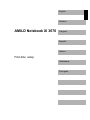 3
3
-
 4
4
-
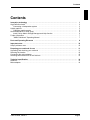 5
5
-
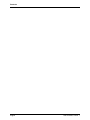 6
6
-
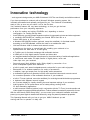 7
7
-
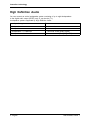 8
8
-
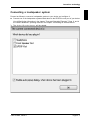 9
9
-
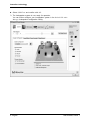 10
10
-
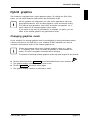 11
11
-
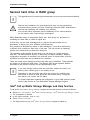 12
12
-
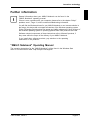 13
13
-
 14
14
-
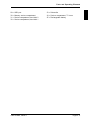 15
15
-
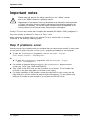 16
16
-
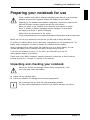 17
17
-
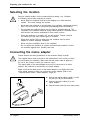 18
18
-
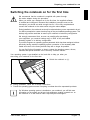 19
19
-
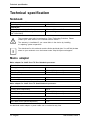 20
20
-
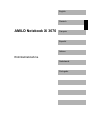 21
21
-
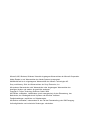 22
22
-
 23
23
-
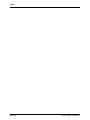 24
24
-
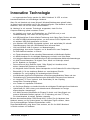 25
25
-
 26
26
-
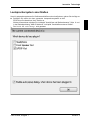 27
27
-
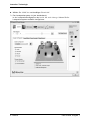 28
28
-
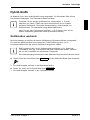 29
29
-
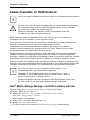 30
30
-
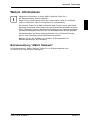 31
31
-
 32
32
-
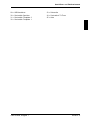 33
33
-
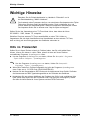 34
34
-
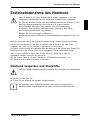 35
35
-
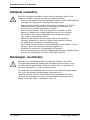 36
36
-
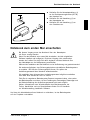 37
37
-
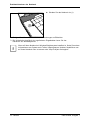 38
38
-
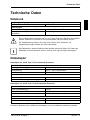 39
39
-
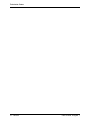 40
40
-
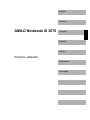 41
41
-
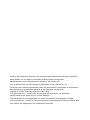 42
42
-
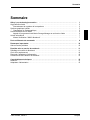 43
43
-
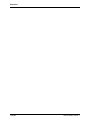 44
44
-
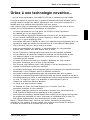 45
45
-
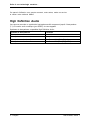 46
46
-
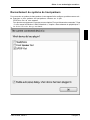 47
47
-
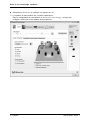 48
48
-
 49
49
-
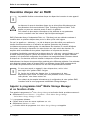 50
50
-
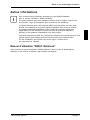 51
51
-
 52
52
-
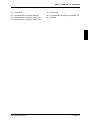 53
53
-
 54
54
-
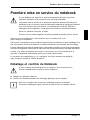 55
55
-
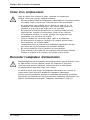 56
56
-
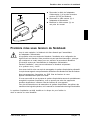 57
57
-
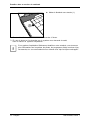 58
58
-
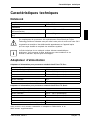 59
59
-
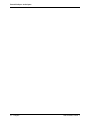 60
60
-
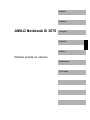 61
61
-
 62
62
-
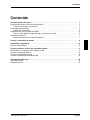 63
63
-
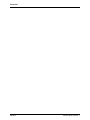 64
64
-
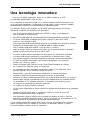 65
65
-
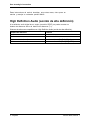 66
66
-
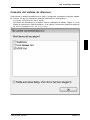 67
67
-
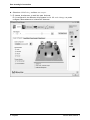 68
68
-
 69
69
-
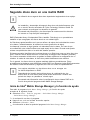 70
70
-
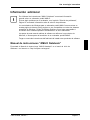 71
71
-
 72
72
-
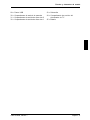 73
73
-
 74
74
-
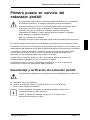 75
75
-
 76
76
-
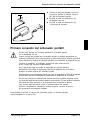 77
77
-
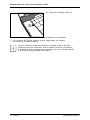 78
78
-
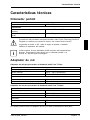 79
79
-
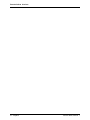 80
80
-
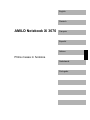 81
81
-
 82
82
-
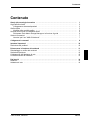 83
83
-
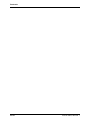 84
84
-
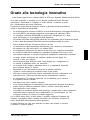 85
85
-
 86
86
-
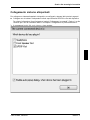 87
87
-
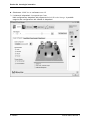 88
88
-
 89
89
-
 90
90
-
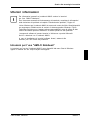 91
91
-
 92
92
-
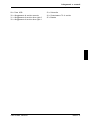 93
93
-
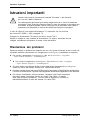 94
94
-
 95
95
-
 96
96
-
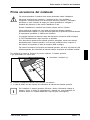 97
97
-
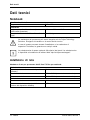 98
98
-
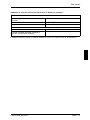 99
99
-
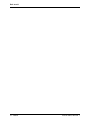 100
100
-
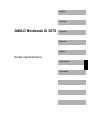 101
101
-
 102
102
-
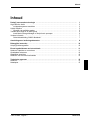 103
103
-
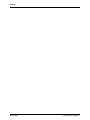 104
104
-
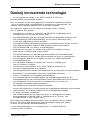 105
105
-
 106
106
-
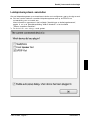 107
107
-
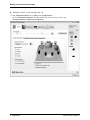 108
108
-
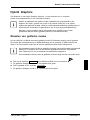 109
109
-
 110
110
-
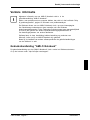 111
111
-
 112
112
-
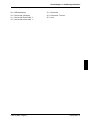 113
113
-
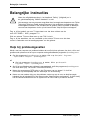 114
114
-
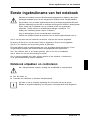 115
115
-
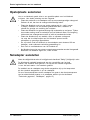 116
116
-
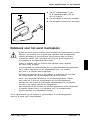 117
117
-
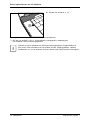 118
118
-
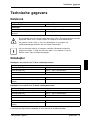 119
119
-
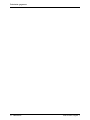 120
120
-
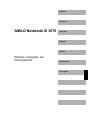 121
121
-
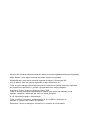 122
122
-
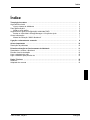 123
123
-
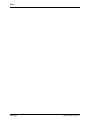 124
124
-
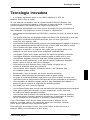 125
125
-
 126
126
-
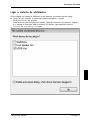 127
127
-
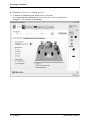 128
128
-
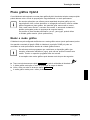 129
129
-
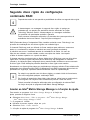 130
130
-
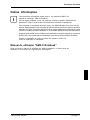 131
131
-
 132
132
-
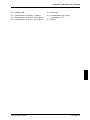 133
133
-
 134
134
-
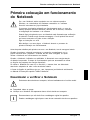 135
135
-
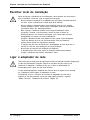 136
136
-
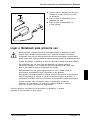 137
137
-
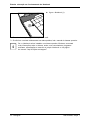 138
138
-
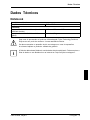 139
139
-
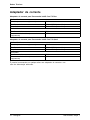 140
140
Fujitsu AMILO Xi 3670 First-Time Setup
- Categoria
- Altoparlanti della soundbar
- Tipo
- First-Time Setup
in altre lingue
- English: Fujitsu AMILO Xi 3670
- français: Fujitsu AMILO Xi 3670
- español: Fujitsu AMILO Xi 3670
- Deutsch: Fujitsu AMILO Xi 3670
- Nederlands: Fujitsu AMILO Xi 3670
- português: Fujitsu AMILO Xi 3670
Documenti correlati
-
Fujitsu AMILO Li 3910 Manuale del proprietario
-
Fujitsu Siemens Computers amilo notebook xi 3650 Manuale del proprietario
-
Fujitsu AMILO Li 3910 Guida Rapida
-
Fujitsu Stylistic Q550 Guida Rapida
-
Fujitsu AMILO DESKTOP SI 3535 Manuale del proprietario
-
Fujitsu Stylistic ST6012 Guida Rapida
-
Mode Stylistic ST6012 Istruzioni per l'uso
-
Fujitsu Stylistic ST6012 Guida Rapida
-
Fujitsu Stylistic M532 Guida Rapida
-
Fujitsu Lifebook T731 Guida Rapida
Altri documenti
-
FUJITSU SIEMENS AMILO DESKTOP PI 2506 Manuale del proprietario
-
Philips SPD5117 Manuale utente
-
FUJITSU SIEMENS SCALEO 2554A Manuale del proprietario
-
Medion MD96910 Manuale utente
-
Medion WIM2180 Manuale utente
-
Medion WAM 2030 Manuale utente
-
Medion WIM 2210 Manuale utente
-
Medion E 6210 MD 97460 Manuale utente
-
Medion WIM 2160 Manuale utente
-
Medion MD 97900 Manuale utente